win10系统点击睡眠后又迅速自动唤醒怎么办
- 分类:Win10 教程 回答于: 2020年12月17日 11:10:00
win10系统是目前微软最新的操作系统,稳定性一般,使用过程中经常会出现一些问题,比如说win10系统点击睡眠后又迅速自动唤醒怎么办。下面小编就教下大家win10系统点击睡眠后又迅速自动唤醒怎么解决。查看win10教程,尽在小白系统官网。
首先我们要确定【唤醒定时器】处于禁用状态,具体操作方法如下:
1、点击任务栏小娜图标,在搜索框输入“编辑电源计划”,点击搜索到的选项。
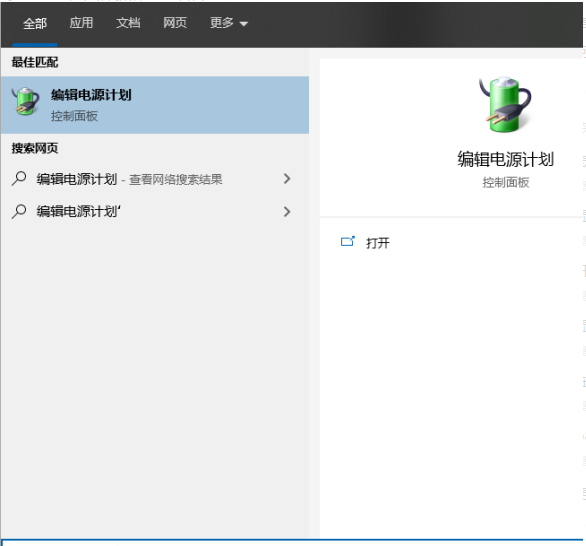
2、在打开的控制面板的【编辑计划设置】窗口点击【更改高级电源设置】选项。
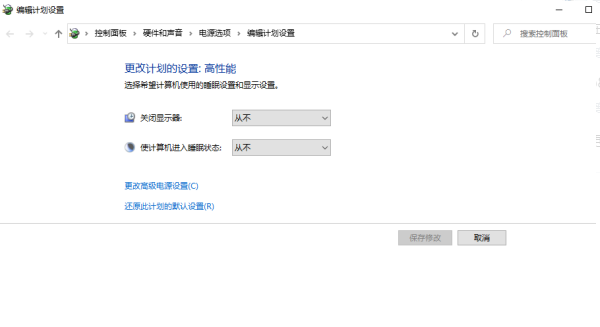
3、在打开的【电源选项】窗口在【睡眠】组找到【允许使用唤醒定时器】后将下拉选项都设置为【禁用】(其他电源计划<如高性能、平衡>依次设置),点击【确定】关闭窗口。
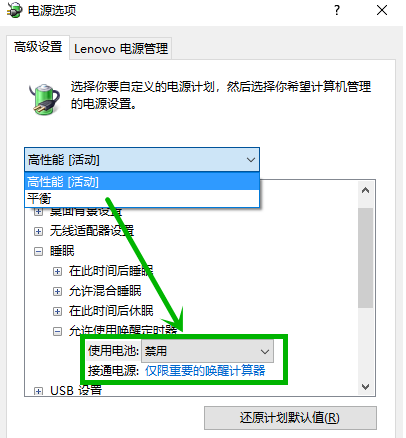
4、右键任务栏开始徽标,在弹出菜单选择【设备管理器】。
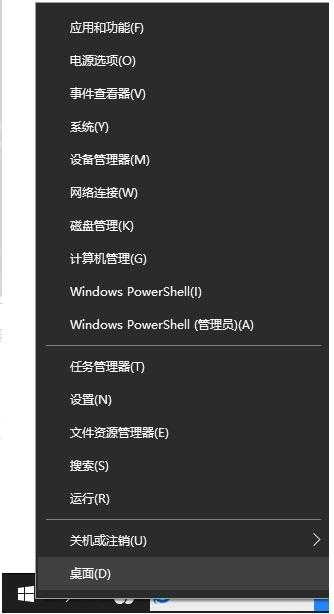
5、在打开的【设备管理器】界面找到网络适配器并展开,右击无线网卡,选择【属性】(这里以笔记本常见的自动唤醒为例)。
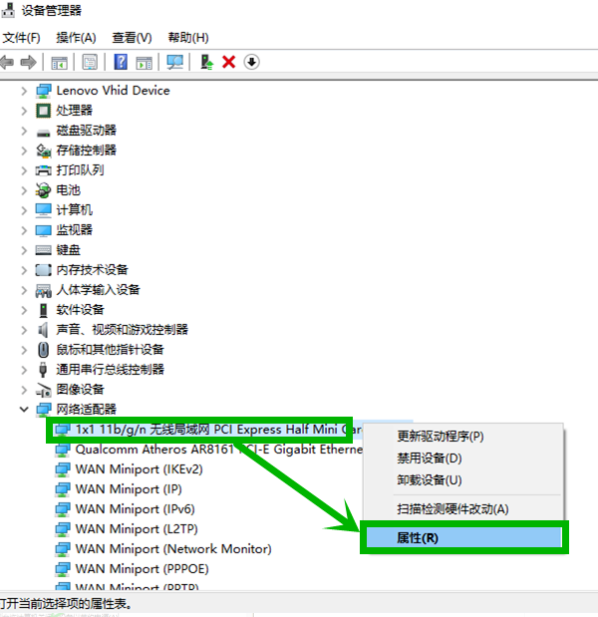
6、在打开的【无线网卡属性】界面选择【电源管理】选项卡,然后将【允许此设备唤醒计算机】前面的对号去掉,点击【确定】退出。
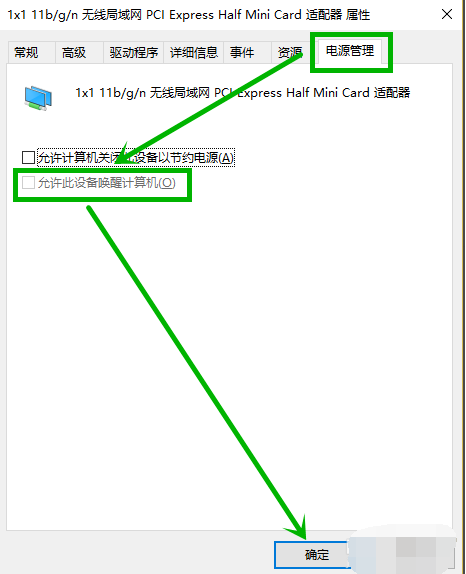
7、对于键盘和鼠标同样采取此办法关闭对计算机的唤醒,在这里建议大家保留键盘唤醒,毕竟鼠标细微的震动就可能唤醒电脑。
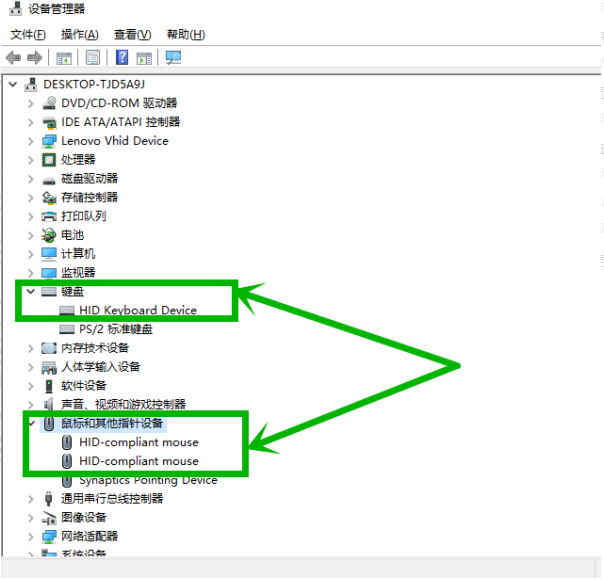
以上便是win10系统点击睡眠后又迅速自动唤醒的解决方法,希望能帮到大家。
 有用
61
有用
61


 小白系统
小白系统


 1000
1000 1000
1000 1000
1000 1000
1000 1000
1000 1000
1000 1000
1000 1000
1000 1000
1000 1000
1000猜您喜欢
- 笔记本电脑系统安装的详细步骤..2021/05/29
- 系统不能正常启动win10开机如何进入安..2022/09/27
- 联想电脑win10x如何显示网速..2021/01/27
- win10开机故障修复方法2023/11/17
- win10专业版激活密钥分享制作步骤..2017/06/24
- 怎么调节电脑性能,小编教你如何让电脑..2018/03/19
相关推荐
- win10系统任务栏时钟图标消失怎么办..2020/10/05
- win10取消开机密码2023/12/21
- Win10一键还原系统,轻松恢复电脑原始状..2023/11/13
- win10家庭版和专业版的区别2024/02/04
- win10系统怎么样?win10好用吗2021/09/08
- 小编教你win10系统下怎样设置自动收起..2017/10/21




















 关注微信公众号
关注微信公众号





